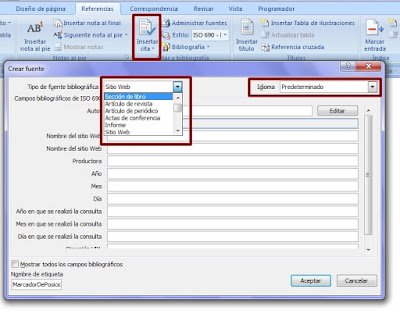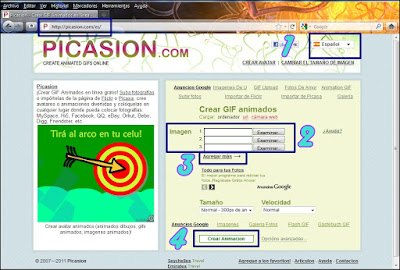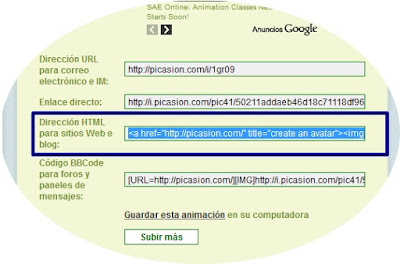Hola!! Hoy voy a continuar con dos aplicativos muy parecidos a los mencionados en post anteriores (como YOUBLISHER o SCRIBD), aquí tenemos a dos muy similares, pero en mi opinión más completos, ellos son: CALAMÉO e ISSUU.
Para comenzar les cuento que CALAMÉO es un programa que crea publicaciones Web interactivas. Ofrece un nuevo método de publicación que tiene una amplia gama de opciones y es de fácil uso. A partir de un archivo PDF por ejemplo, se puede crear revistas, folletos, catálogos de ventas, informes anuales, folletos de presentación, por nombrar algunos. Calaméo nos acerca a la sensación de lectura de un documento impreso (pasar páginas, marcar páginas, acercar… revistas, folletos, catálogos de venta, informes anuales, folletos de presentación). La ventaja que presenta este aplicativo es que tiene multilenguaje.
Para su uso debes dirigirte a: http://es.calameo.com/, seleccionamos la opción Crear una publicación y nos redireccionará para que creemos nuestra cuenta allí, o si ya la tenemos, simplemente ingresemos. Luego seleccionamos EXPLORAR, y seleccionaremos el documento a subir. Una vez que el documento está listo, nos queda hacer clic en COMPARTIR y obtendremos los códigos, uno para insertar la publicación en nuestro Blog o página Web, y otro llamado “MiniCalaméo”.
Ejemplo utilizando Calaméo
Por otro lado, existe otra Red Social muy similar, es la denominada ISSUU, donde podemos subir documentos en distintos formatos: PDF, DOC, PPT, ODT, WPD, SXW, RTF, ODP o SXI que son los admitidos. La otra restricción que debemos tener en cuenta es que los documentos que subimos no pueden tener más de 100 MB de tamaño u ocupar más de 500 páginas.
Compartir nuestro documento es muy sencillo, sólo con un cuadro de diálogo ISSU nos permitirá elegir si lo queremos hacer a través de redes sociales como Facebook, Twitter o Buzz o enviar por correo electrónico, o en nuestro Blog o página Web, también nos permite elegir el tamaño a publicar, el color de fondo, forma de la presentación, entre otras opciones.
Para realizar todo esto debemos dirigirnos a: http://issuu.com/, y hacemos clic en CREAR CUENTA, o si ya la tenemos, en INICIAR SESIÓN. Para cargar un documento debemos hacer clic en UPLOAD. Luego en BROWSE para buscarlo en nuestra PC, completamos el formulario y finalmente clic en UPLOAD FILE. Una vez procesado, seleccionamos la opción EMBED, allí seleccionamos todo lo que deseemos, y al finalizar copiamos el código que luego pegaremos en nuestro Blog. La desventaja de Issuu en mi opinión es que está en inglés, y si desconocés los términos, es algo molesto tener que traducirlos, en todo lo demás es fantástico!
Ejemplo utilizando Issuu:
Esto ha sido todo!! Espero les haya gustado mi post y puedan utilizar estos excelentes aplicativos!!
Nuevas Competencias y sus Fuentes:
C30: Registro y uso de Calaméo
C31: Registro y uso de Issuu
D31: Tuve dificultad con el idioma (Inglés)
Errores: Ninguno